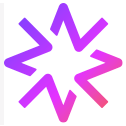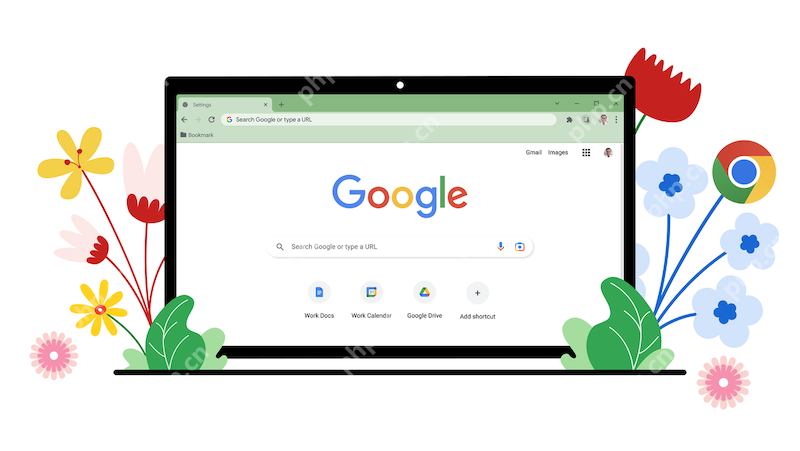在日常使用谷歌浏览器时,不小心手滑关闭了重要的标签页是一个常见的烦恼。幸运的是,谷歌浏览器提供了多种内置的恢复功能,可以轻松地找回刚刚关闭或更早之前关闭的网页。本文将为您详细介绍几种实用的标签页恢复方法,从最便捷的快捷键到全面的历史记录搜索,帮助您快速掌握这些功能,再也不用担心误关页面。
立即进入“免费看电影的软件☜☜☜☜☜点击进入”;
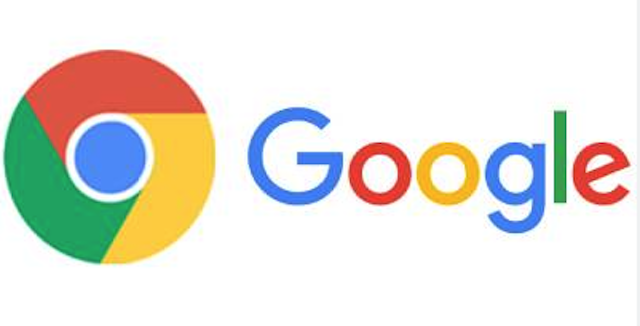
使用快捷键快速恢复
这是最快也是最推荐的恢复方法,尤其适用于刚刚关闭的标签页。
1、在Windows或Linux系统中,请同时按下键盘上的 Ctrl + Shift + T 组合键。
2、在macOS系统中,对应的快捷键是 Command + Shift + T。
3、按下后,浏览器会立即重新打开您最后关闭的那个标签页,并且会恢复到它被关闭时的位置。如果您连续多次按下这个快捷键,浏览器将按照关闭的时间顺序,逐一恢复之前关闭的标签页,非常高效。
通过历史记录菜单找回
如果您想恢复的不是最后一个关闭的标签,或者想从最近关闭的几个页面中进行选择,可以使用历史记录菜单。
1、点击浏览器界面右上角的三个竖点菜单图标,打开主菜单。
2、将鼠标光标移动到“历史记录”选项上,此时会弹出一个子菜单。
3、在这个子菜单中,您会看到一个名为“最近关闭的标签页”的列表。这里不仅会显示单个关闭的标签页,有时还会显示整个关闭的窗口(包含多个标签)。
4、找到您需要恢复的网页标题,直接点击它,该网页就会在新标签页中被重新打开。
查看完整的浏览历史记录
对于关闭了较长时间,或者无法在“最近关闭”列表中找到的网页,您可以搜索完整的浏览历史。
1、通过点击三点菜单 > “历史记录” > “历史记录”,或者使用快捷键 Ctrl + H(macOS为 Command + Y),可以打开一个展示所有浏览记录的新页面。
2、在这个历史记录页面的顶部,有一个功能强大的搜索框。您可以根据记忆输入网页的标题关键词、网站名称或部分网址进行搜索。
3、找到目标网页后,直接点击其链接即可重新访问。这个方法对于找回很久以前访问过但忘记具体地址的页面特别有用。